Steamクラウドからセーブゲームをダウンロードする方法

Steamは多くの保存ファイルをサーバーに同期します。ゲームをインストールすると、Steam経由で自動的にダウンロードされますが、入手できるのはそれだけではありません。ブラウザのValveのWebサイトから直接ダウンロードすることもできます。
SteamでSteamクラウド同期を有効にする
ゲームのインストール後にSteamが古いセーブゲームを自動的にダウンロードしない場合は、Steam内でそのゲームに対してSteamクラウドが有効になっていることを確認してください。
これを行うには、Steamライブラリでゲームを見つけて右クリックし、[プロパティ]を選択します。「アップデート」タブをクリックし、ゲームの「Steamクラウド同期を有効にする」オプションがチェックされていることを確認します。このオプションがチェックされていない場合、Steamはクラウドセーブを自動的にダウンロードしたり、新しいものをアップロードしたりしません。
ここにゲームのSteamクラウドオプションが表示されない場合、そのゲームはSteamクラウドをサポートしていません。Steam上のすべてのゲームがそうするわけではありません—それは各ゲーム開発者次第です。
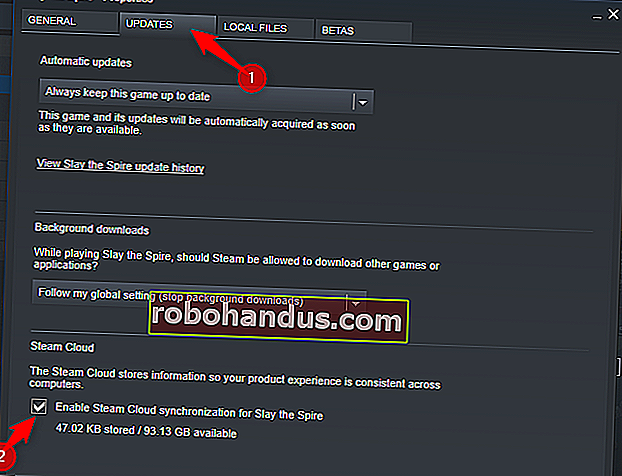
Webブラウザにファイルをダウンロードする
Valveでは、Steamクラウドの保存ファイルをWebブラウザーからダウンロードすることもできます。ゲーム全体を再ダウンロードしなくても、保存ファイルだけをダウンロードできます。
保存ファイルを見つけるには、WebブラウザーでValveのView Steam Cloudページにアクセスし、Steamアカウントでサインインします。
Steamクラウドストレージを使用しているゲームのリストが表示されます。リストからゲームを見つけ(Ctrl + Fを押してブラウザの検索を使用)、[ファイルの表示]をクリックしてゲームのすべてのファイルを表示します。

各ゲームには、Steamクラウドに保存されているすべてのファイルと、それらが変更された日付を表示するページがあります。ファイルをダウンロードするには、「ダウンロード」をクリックします。ゲームのすべてのセーブファイルをダウンロードすると、そのセーブゲームのコピーが手に入ります。
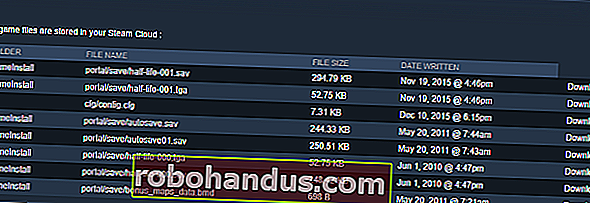
これは、プラットフォーム間で保存ファイルを自動的に同期しないマルチプラットフォームゲームで特に役立ちます。
たとえば、Borderlands2はPCとMacの両方で利用できます。保存ファイルをSteamCloudと同期しますが、PCバージョンとMacバージョンの両方で保存ファイルが別々に同期されます。Mac(またはPC)バージョンをSteamのWebサイトからダウンロードし、それらを正しいフォルダーに手動でインポートして、Borderlands2セーブゲームをプラットフォーム間で移動できます。
Webサイトを使用しない場合、1つのプラットフォームにBorderlands 2をダウンロードし、セーブゲームを抽出してから、2番目のプラットフォームにゲームをダウンロードする必要があります。
これは他のゲームでも既知の問題です。たとえば、セーブゲームをWindows用のTorchlightからLinux用のTorchlightに移動するときにも必要になるようです。






